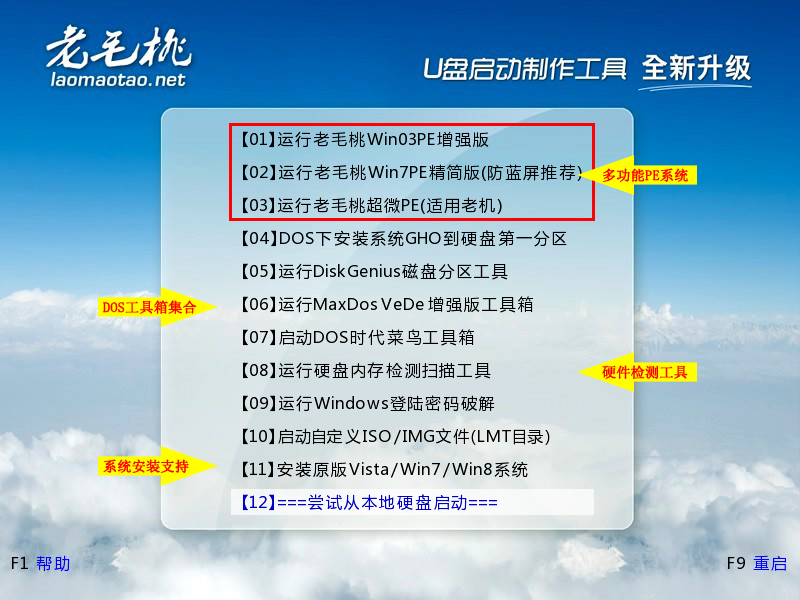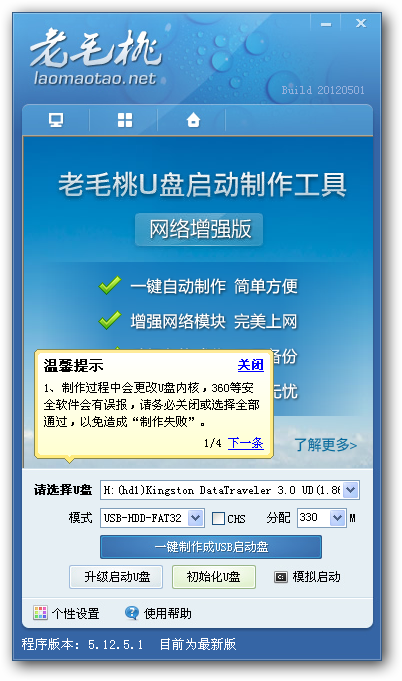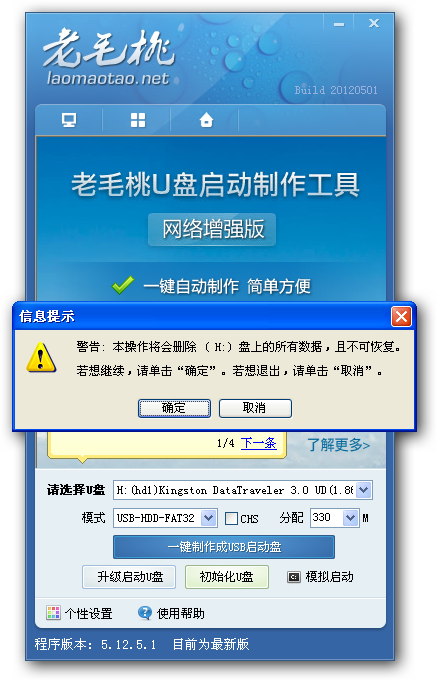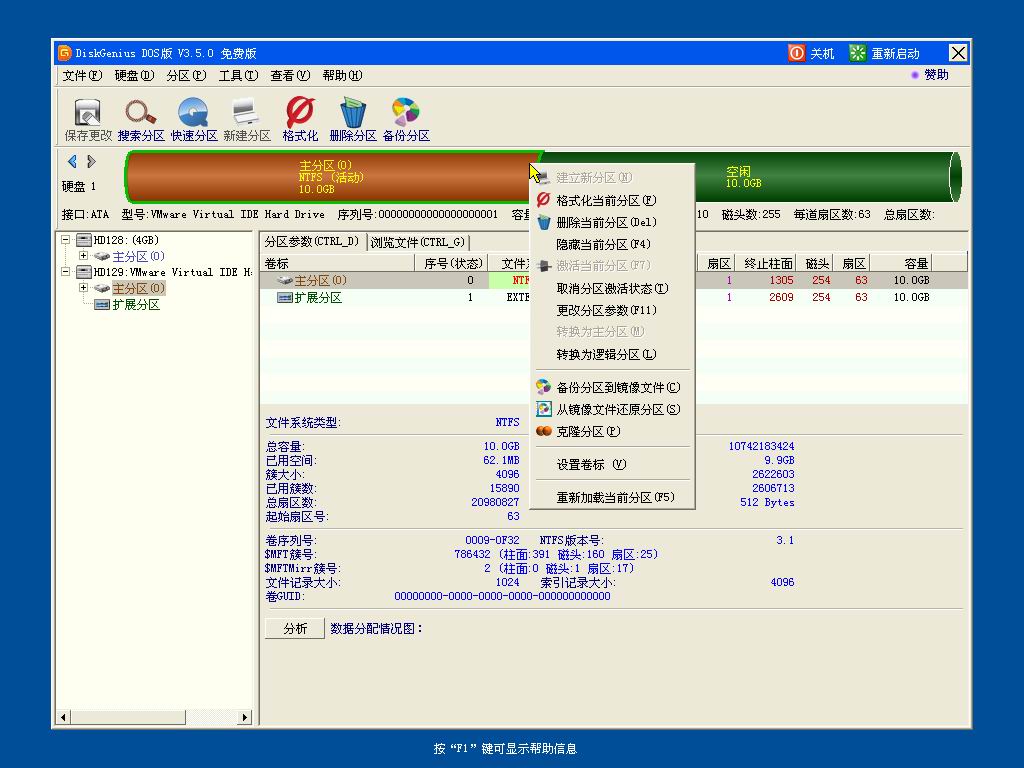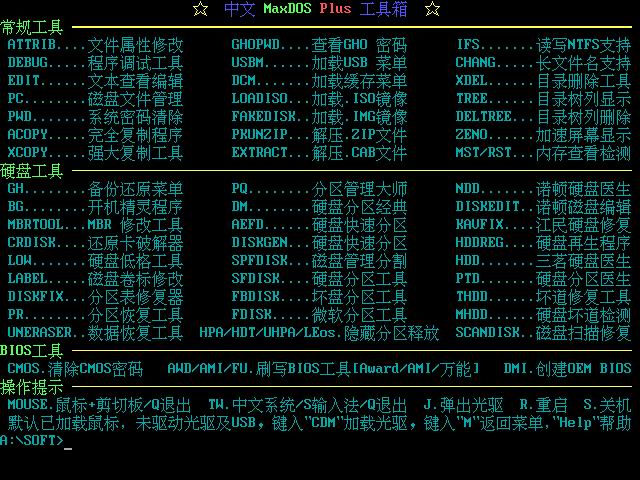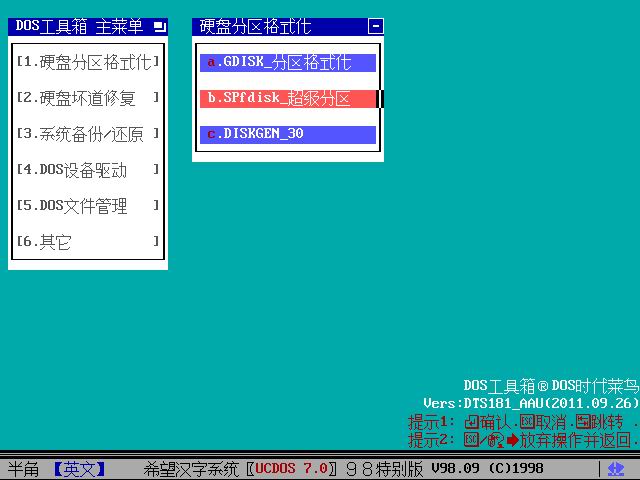最新
老毛桃u盘启动盘制作工具Build 2.1.2免费版,如XP系统下载之家率先分享:
老毛桃U盘启动盘制作工具Build 2.1.2免费版是现在最流行的U盘装系统和维护电脑的专用工具,一是制作简单,几乎100%支持所有U盘一键制作为启动盘,不必顾虑以前量产U盘考虑专用工具的问题。二是制作后工具功能强大,支持GHO、ISO系统文件,支持原版系统安装。三是兼容性强,支持最新型主板与笔记本,多个PE版本供选择,基本杜绝蓝屏现像。
老毛桃U盘启动盘制作工具Build 20120501更新说明:
1、处理已知的问题及细节调整
2、增加自定义“UD隐藏区”容量项
3、调整U盘自动拔插代码
4、主界面增加模拟启动按钮
5、更新内核FBINST模块,提高兼容性
6、增加PE智能安装器在U盘无镜像时自动转到全盘搜索
7、修正程序在制作启动U盘时不能点击上面的几个按钮问题
8、更换些背景及按钮
9、为增强版03PE和win7PE添加usb3.0驱动,解决部分电脑U盘在usb3.0接口上启动进入PE无法加载工具和无法找到U盘的情况。
10、更新有线和无线网卡驱动,支持更多的笔记本以及台式机的网卡。
11、更新部分DOS工具和PE工具。
12、修复PE内部分菜单错误,更改部分参数设置,提高PE稳定性
一、制作前准备(注意:操作前备份好u盘数据)
1.电脑内存不能小于512MB
2.U盘的容量大于512MB
3.下载老毛桃U盘启动盘制作工具Build 20120501
4.准备好您需要装的GHOST系统
二、【老毛桃U盘启动盘制作工具Build20120501】制作U盘启动盘
双击【老毛桃U盘启动盘制作工具Build20120501】,选择你的U盘,画面如下图:
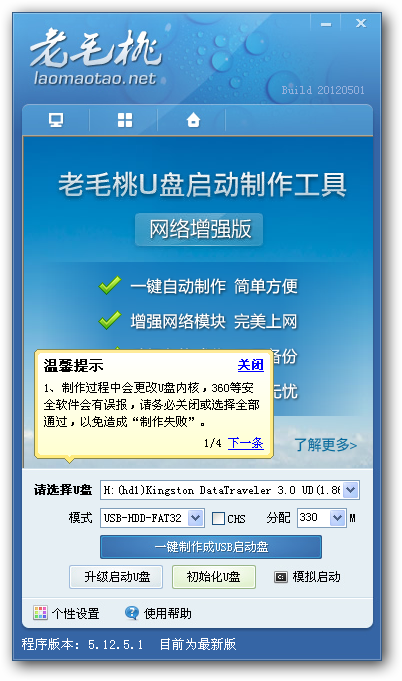
点击“一键制成USB启动盘”按钮(注意 操作前备份重要数据)
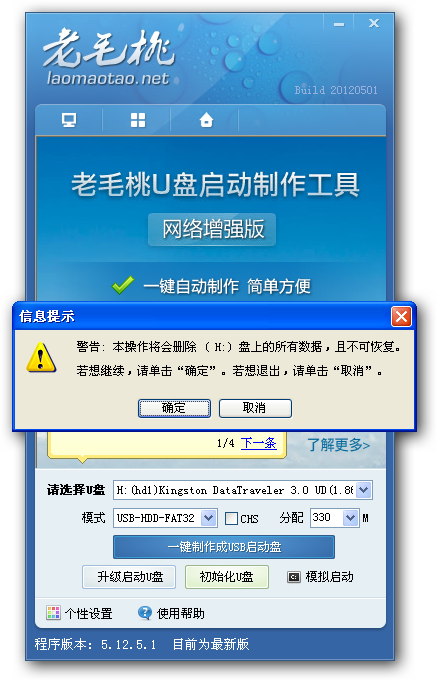
制作成功,如下图,此时可以拔出你的U盘

注意:由于U盘系统文件隐藏,你会发现u盘空间会减少330M左右,请不要担心此时没有制作成功
三、 将系统文件复制到U盘
在制作好的U盘根目录下新建一个名为GHO的文件夹,将您准备好的系统重名为auto.gho并复制到GHO文件夹下;
四、重启进入BIOS设置U盘启动(提示:请先插入U盘后,再进入BIOS)
在计算机启动的第一画面上按"DEL"键进入BIOS(可能有的主机不是DEL有的是F2或F1.请按界面提示进入),选择Advanced BIOS FEATURES ,将Boot Sequence(启动顺序),设定为USB-HDD模式,第一,设定的方法是在该项上按PageUP或PageDown键来转换选项。设定好后按ESC一下,退回BIOS主界面,选择Save and Exit(保存并退出BIOS设置,直接按F10也可以,但不是所有的BIOS都支持)回车确认退出BIOS设置。
五、进入【老毛桃U盘启动盘制作工具】启动菜单界面

点击 04即可重装系统了。
【老毛桃WinPE】和常用工具一览:

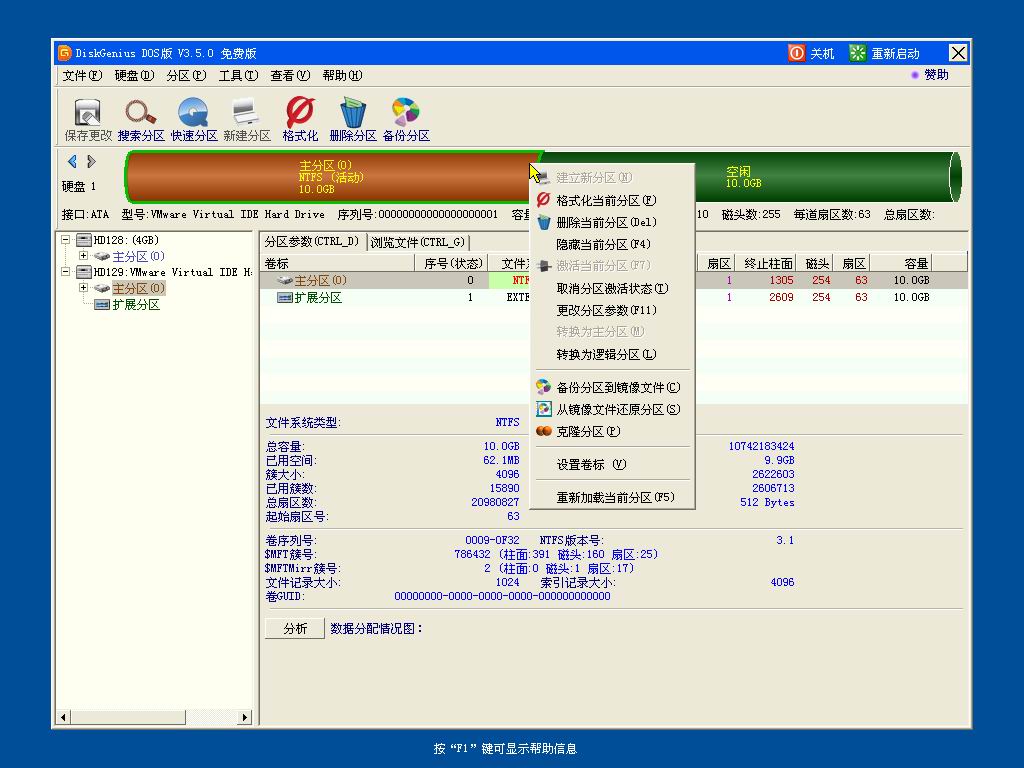
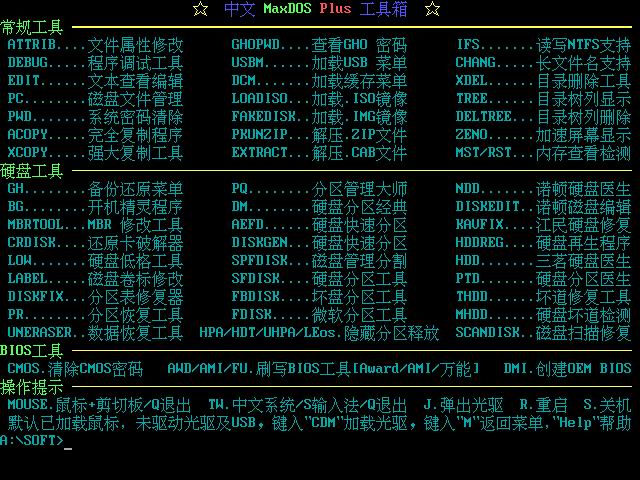
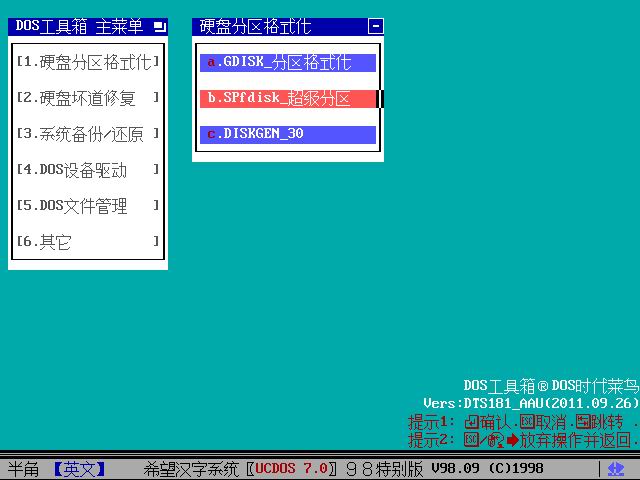

 雨林木风Ghost Win10x86 稳定专业版 v202104(无需激活)
雨林木风Ghost Win10x86 稳定专业版 v202104(无需激活)  雨林木风快速装机 V2021 Win10专业版64位
雨林木风快速装机 V2021 Win10专业版64位  雨林木风 Win10 (2004) v2021.01 64位专业版
雨林木风 Win10 (2004) v2021.01 64位专业版  雨林木风Ghost Win10 X64 家庭专业版 V2021.02月(永久激活)
雨林木风Ghost Win10 X64 家庭专业版 V2021.02月(永久激活)  雨林木风Ghost Win10x86 推荐专业版 V2021年02月(无需激活)
雨林木风Ghost Win10x86 推荐专业版 V2021年02月(无需激活)  雨林木风 Win10(2004) v2021.01 32位专业版
雨林木风 Win10(2004) v2021.01 32位专业版  雨林木风Ghost Win10x86 最新专业版 2021V03(自动激活)
雨林木风Ghost Win10x86 最新专业版 2021V03(自动激活)  雨林木风Ghost Win10 x64 官方专业版 v2021年03月(无需激活)
雨林木风Ghost Win10 x64 官方专业版 v2021年03月(无需激活)